Cómo funciona la evaluación del curso
En el momento indicado, los alumnos verán una notificación al ingresar al curso como se detalla debajo.
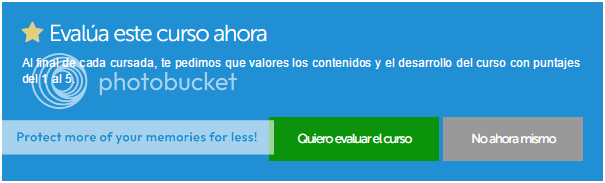
Si sos moderador o titular del curso, podrás seguir el progreso de la evaluación con un panel similar:

Habilitando la evaluación de mi curso
Para habilitar esta evaluación deberás acceder a tu curso, luego hacer clic en Modificar este curso y luego seleccionar Evaluación del curso desde el panel lateral.
En esa sección verás la valoración actual para esta cursada y la valoración histórica del curso (promedio de todas las cursadas) para comparar.
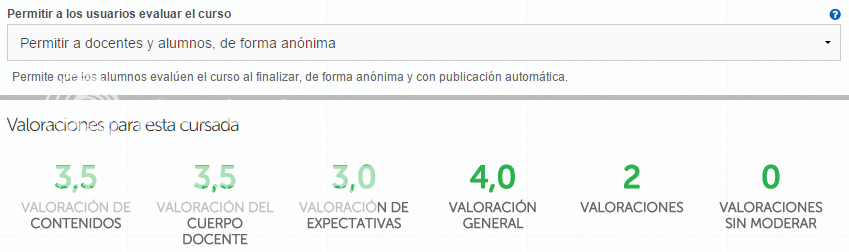
Tienes varias opciones para configurar la evaluación:
- Permitir que solo docentes evaluen el curso.
- Permitir a alumnos y docentes, con moderación previa. En esta opción las evaluaciones no se publicarán en tu curso hasta que no las hayas aprobado, pudiendo rechazarlas si no estuvieras de acuerdo o si las mismas no cumplieran con los requisitos de lenguaje o uso.
- Permitir a alumnos y docentes. En esta opción, las evaluaciones se publican automáticamente, con el nombre y apellido del alumno que la realizó.
- Permitir a alumnos y docentes, de forma anónima. En esta opción, las evaluaciones se publican automáticamente pero no se muestra el nombre del alumno. Recomendamos probar esta opción en los casos donde la participación en la evaluación sea baja.
Cómo agregar preguntas personalizadas
Para configurar las preguntas personalizadas, deberá hacer clic en Gestionar evaluación del curso en esta misma pantalla. En la siguiente pantalla, haciendo clic en Ver encuesta activa podrá agregar preguntas de manera similar a una autoevaluación.
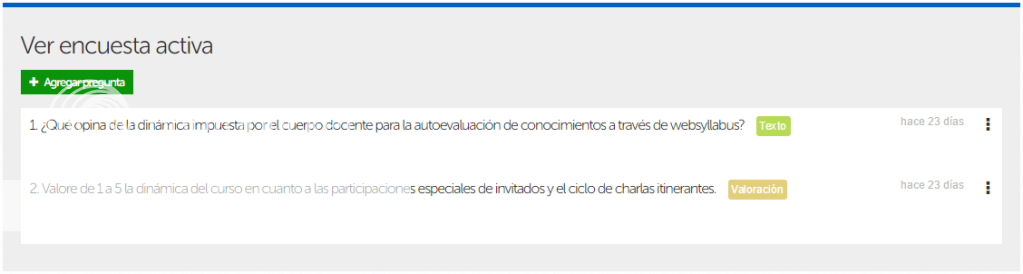
Cómo ver las evaluaciones realizadas
En la pantalla de gestión de evaluación podrás ver evaluaciones de cursadas anteriores y moderar evaluaciones pendientes, así como revisar todas las evaluaciones realizadas.

